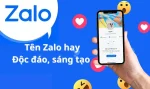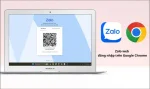Cách gửi file qua Zalo đơn giản ai cũng thực hiện được
Cách gửi file qua Zalo đơn giản ai cũng thực hiện được. Đây là một trong những tính năng hữu ích của Zalo, giúp người dùng chia sẻ tập tin dễ dàng hơn bao giờ hết. Bài viết này sẽ giới thiệu cho bạn cách gửi file qua Zalo trên máy tính và điện thoại.
Cách gửi file ghi âm qua Zalo
Để gửi file ghi âm qua Zalo bạn có thể tham khảo theo 3 bước dưới đây:
Bước 1: Bạn mở ứng dụng Ghi âm trên điện thoại. Sau đó bạn nhấn chọn vào file ghi âm bạn muốn chia sẻ.
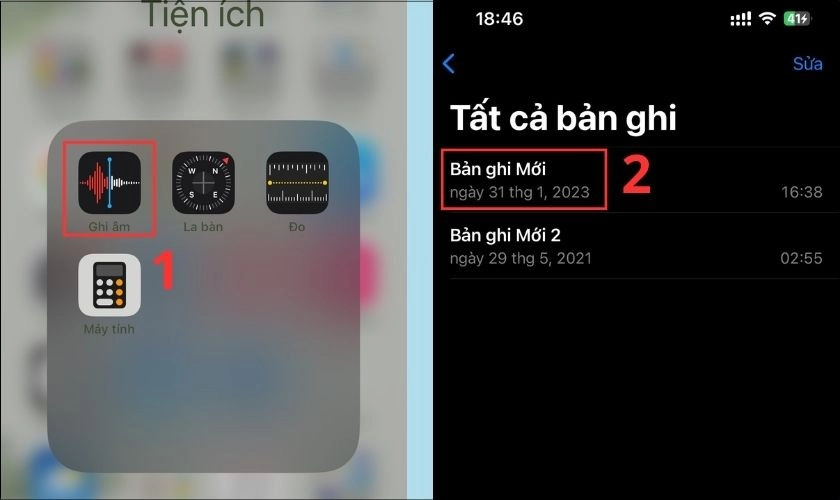
Bước 2: Bạn chọn biểu tượng 3 chấm bên góc trái. Sau đó bạn chọn vào mục Chia sẻ. Bạn nhấn chọn vào ứng dụng Zalo.
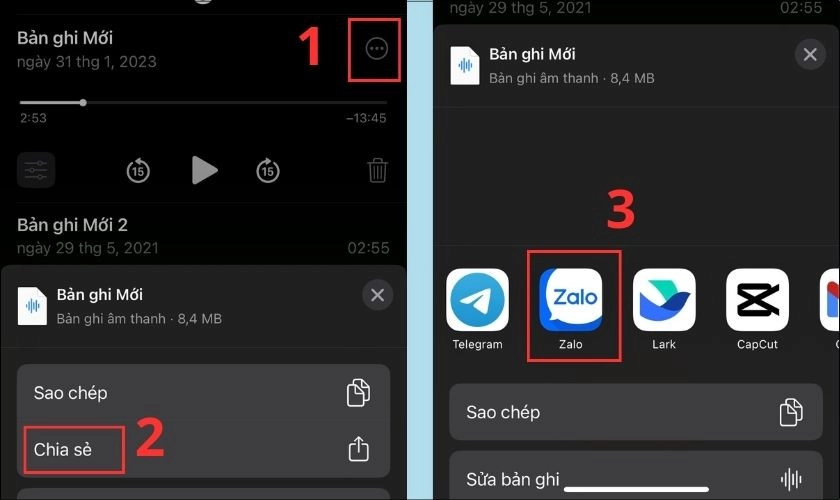
Bước 3: Sau đó bạn chọn người bạn muốn chia sẻ. Cuối cùng bạn nhấn biểu tượng Mũi tên để chia sẻ File Ghi âm.
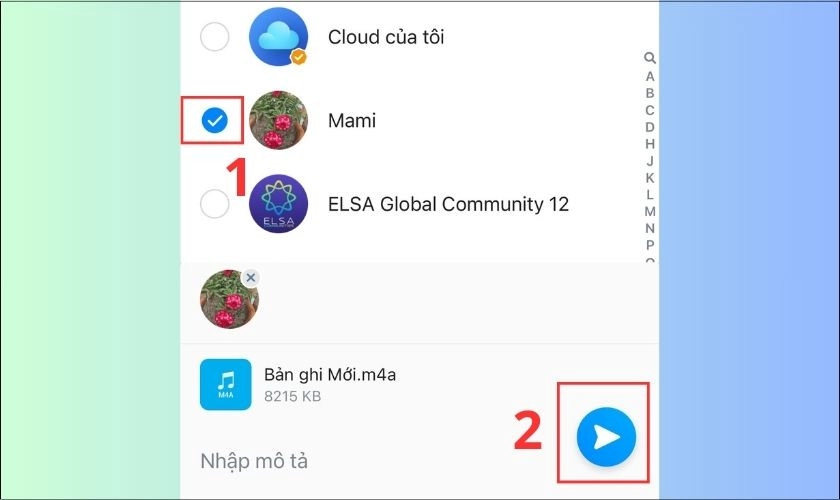
Tôi nhận thấy rằng việc gửi file ghi âm qua Zalo rất đơn giản. Chỉ với 3 bước trên mà tôi đã gửi được file khi âm qua Zalo trong chưa đầy 30 giây.
Tham khảo thêm: Ngoài cách nhắn tin bằng văn bản thông thường, bạn cũng có thể nhắn tin bằng giọng nói trên Zalo. Xem thêm Cách nhắn tin bằng giọng nói trên Zalo
Cách gửi File Word, Excel, Powerpoint qua Zalo
Nội dung bên dưới sẽ hướng dẫn bạn cách gửi file PDF qua Zalo, cách gửi file Excel qua Zalo, cách gửi file Word qua Zalo, cách gửi file Powerpoint qua Zalo trên máy tính và điện thoại. Cùng theo dõi ngay nhé.
1. Cách gửi tệp qua Zalo trên máy tính
Để gửi file PDF, Excel, Word hay Powerpoint qua Zalo trên máy tính bạn hãy tham khảo 3 bước dưới đây:
Bước 1: Bạn truy cập ứng dụng Zalo, chọn người muốn gửi File. Sau đó bạn chọn biểu tượng Đính kèm File. Tại đây bạn có thể chọn vào Chọn File hoặc Chọn Thư mục tùy vào nhu cầu của bạn. Ở đây bài viết sẽ chọn vào Chọn File.
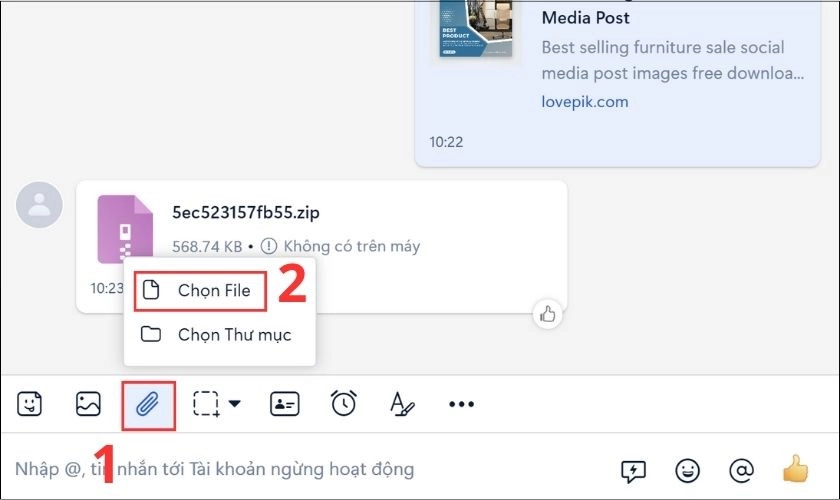
Bước 2: Chọn File bạn muốn gửi sau đó nhấn Open để mở File. Vậy là bạn đã gửi File thành công rồi đó!
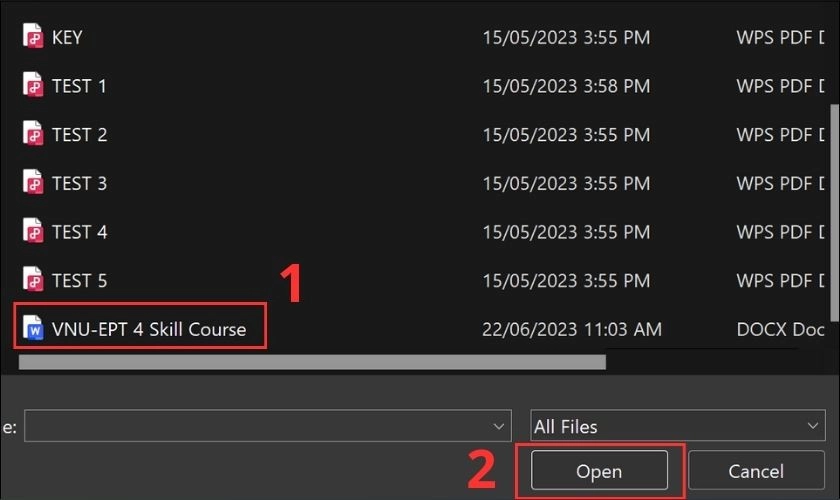
Tham khảo thêm: Bạn muốn tạo tên Zalo độc đáo, ấn tượng? Hãy tham khảo cách tạo tên Zalo kí tự đặc biệt nhé
2. Cách gửi file qua Zalo trên điện thoại
Dưới đây là hướng dẫn cách gửi file trên 1gb qua Zalo trên điện thoại, bạn có thể tham khảo và thực hiện theo nhé:
Bước 1: Chọn người bạn muốn gửi File, sau đó nhấn chọn biểu tượng dấu 3 chấm rồi chọn mục Tài liệu.
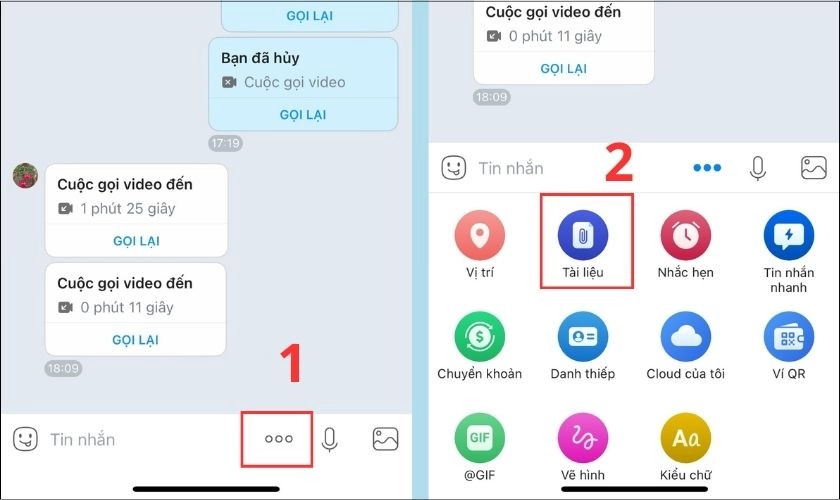
Bước 2: Chọn File muốn gửi sau đó nhấn Gửi để hoàn tất.
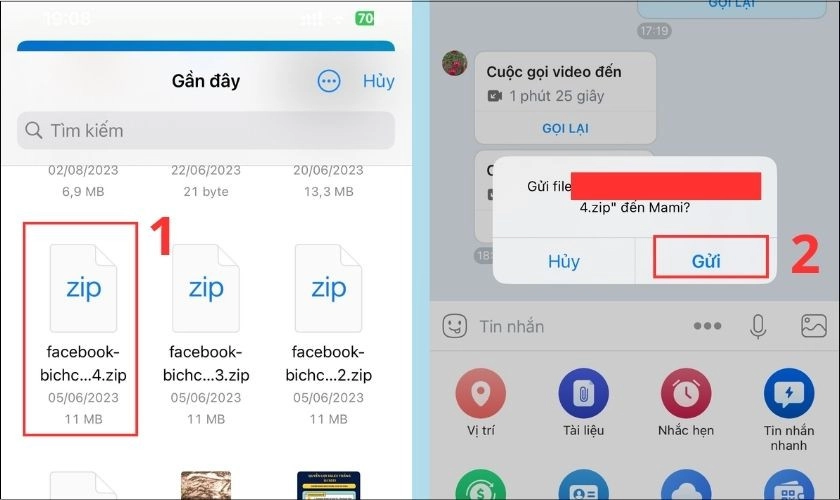
Những lưu ý về cách gửi file qua Zalo
Zalo là một ứng dụng nhắn tin và gọi điện miễn phí phổ biến ở Việt Nam. Ngoài khả năng nhắn tin, gọi điện, Zalo còn cho phép người dùng gửi file với dung lượng tối đa lên đến 10 GB. Tuy nhiên, để quá trình gửi file qua Zalo diễn ra suôn sẻ, bạn cần lưu ý một số vấn đề sau:
- Kích thước file: Dung lượng file tối đa cho phép gửi qua Zalo là 10 GB. Nếu file có kích thước lớn hơn 2 GB, bạn cần chia nhỏ file thành các file nhỏ hơn để gửi.
- Loại file: Zalo hỗ trợ gửi tất cả các loại file phổ biến hiện nay, bao gồm:
- Hình ảnh: JPG, PNG, GIF, BMP, TIFF, RAW, PSD, AI, CDR,...
- Video: MP4, MOV, AVI, WMV, FLV,...
- Âm thanh: MP3, WAV, AAC, WMA,...
- Văn bản: DOC, DOCX, XLS, XLSX, PPT, PPTX,...
- Các file khác: ZIP, RAR,...
- Tốc độ mạng: Để quá trình gửi file qua Zalo diễn ra nhanh chóng, bạn cần đảm bảo tốc độ mạng ổn định.
- Tên file: Tên file không được chứa các ký tự đặc biệt như dấu cách, dấu ngoặc kép,...
- Mô tả file: Bạn nên mô tả file một cách cụ thể để người nhận dễ dàng nhận biết.
Tham khảo thêm: Bạn đang có dự định sang Trung Quốc du lịch hoặc công tác? Bạn có thắc mắc liệu có thể sử dụng Zalo ở Trung Quốc không? Xem ngay Sang Trung Quốc có dùng được Zalo không
Một số cách giúp bạn gửi file qua Zalo hiệu quả hơn
Dưới đây là một số cách giúp bạn gửi file qua Zalo hiệu quả hơn:
- Nếu bạn cần gửi nhiều file cùng lúc, bạn có thể nén chúng thành một file ZIP hoặc RAR.
- Nếu bạn cần gửi file dung lượng lớn, bạn nên chia nhỏ file thành các file nhỏ hơn để gửi.
- Nếu bạn cần gửi file cho nhiều người, bạn có thể chia sẻ file lên Zalo OA.
Tạm kết về cách truyền file Zalo
Như vậy, cách gửi file qua ứng dụng Zalo không chỉ đơn giản mà còn linh hoạt, phục vụ nhu cầu chia sẻ đa dạng của người dùng. Hãy trải nghiệm và tận hưởng tiện ích của cách gửi file qua Zalo ngay hôm nay bạn nhé.